Zdjęcia w okrągłej ramce — kadrowanie okrągłe
Zrób przyciągające wzrok, wyróżniające się zdjęcie, kadrując je do okręgu za pomocą programu Adobe Photoshop.
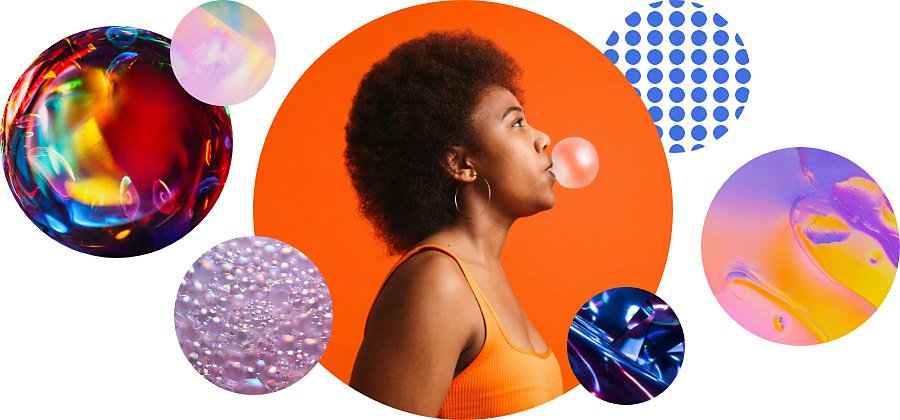
Wypróbuj nowy kształt kadrowania obrazów.
Choć zdjęcia i obrazy są zwykle zapisywane cyfrowo w postaci prostokątów, formaty obrazów obsługujące przezroczystość umożliwiają kadrowanie na różne wyjątkowe sposoby. W programie Photoshop standardowe narzędzie Kadrowanie pozwala szybko przyciąć obraz prostokątny. Wykadrowanie do okręgu wymaga tylko kilku dodatkowych kroków.
Edytuj zdjęcia, używając kadrowania okrągłego.
Okrągłe kadrowanie pozwala wyciąć niepotrzebne piksele, aby wyróżnić kluczowe elementy kompozycji i przyciągnąć wzrok odbiorcy. Niezależnie od tego, do czego ma służyć obraz, zapisanie go z przezroczystym tłem zapewnia elastyczność podczas późniejszej obróbki. Portrety wykadrowane do okręgów są idealne do profilów społecznościowych i wizytówek, a okrągłe obrazy przedstawiające kolory i wzory mogą służyć jako elementy projektu stylistycznego.
Procedura kadrowania obrazu do okręgu

Otwórz obraz w programie Photoshop.

Przekonwertuj obraz tła na warstwę edytowalną, klikając dwukrotnie odpowiednie tło w panelu Warstwy, lub wybierz pozycję Warstwa › Nowa › Warstwa z tła.

Wybierz narzędzie Zaznaczenie eliptyczne i narysuj idealny okrąg, przytrzymując klawisz Shift i przeciągając kształt na miejsce.

Umieść okrąg w odpowiednim miejscu na obrazie.

W menu Zaznacz kliknij pozycję Odwrotność, aby usunąć zaznaczenie obszaru wewnątrz okręgu i zaznaczyć wszystko poza tym okręgiem.

Kliknij pozycję Usuń, aby pozbyć się pozostałej części obrazu.

Z menu Zaznacz wybierz pozycję Usuń zaznaczenie, aby usunąć kontur zaznaczenia. Następnie za pomocą zwykłego narzędzia Kadrowanie usuń nadmiarowe piksele wokół wykadrowanego do okręgu obrazu.

Zapisz jako plik PNG lub inny typ pliku obrazu obsługujący przezroczystość. Nie zapisuj w formacie JPG, ponieważ spowodowałoby to przekonwertowanie przezroczystego tła na jednolitą biel.
Inne samouczki dotyczące kadrowania

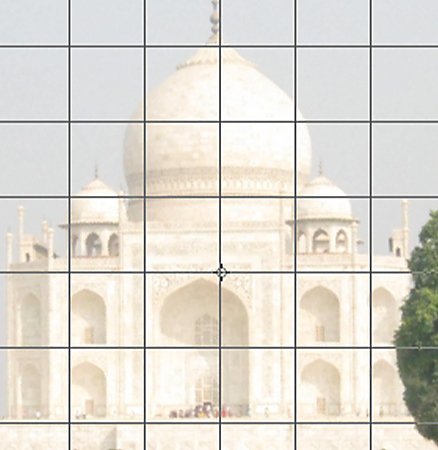

Odkryj proste kadrowanie kwadratowe.
Ten prosty samouczek dotyczący szybkiego kwadratowego kadrowania obrazu pozwala poznać podstawy tej operacji. Narzędzie Kadrowanie jest określane jako bezpieczne. Oznacza to, że możesz zapisać odcięte piksele i później ponownie edytować lub wykadrować obraz. Dostępne są też informacje o trwałym usuwaniu krawędzi zdjęcia.
Wyprostuj i wykadruj obraz.
Czasami przed rozpoczęciem edycji kadrowanie zdjęcia pozostawia nieco do życzenia. W tym samouczku wyjaśniono, jak wyprostować obraz przy użyciu technologii uwzględniającej zawartość. To narzędzie w inteligentny sposób wypełnia puste obszary powstające podczas rozciągania obszaru roboczego poza pierwotny rozmiar obrazu.
Utwórz więcej prac okrągłych.
Aby przygotować okrągłe grafiki pasujące do okrągłego kadrowania, warto skorzystać z tego intrygującego przewodnika krok po kroku, którego autorem jest artysta Amr Elshamy. W jego ramach wykorzystuje on filtr zniekształceń Współrzędne biegunowe w programie Photoshop, aby przekształcić piękne zdjęcie pasma górskiego w coś zupełnie nowego.
Po opanowaniu okrągłego kadrowania w programie Photoshop możesz łatwo wykorzystać nowo utworzony obraz w dowolnym projekcie w aplikacjach Adobe Creative Cloud. Warto też zapoznać się z metodami innymi niż okrągłe przycinanie i wykorzystać je do kadrowania obrazów do innych kształtów.
Inne przydatne informacje
Używanie narzędzia do usuwania tła w programie Adobe Photoshop
Zobacz, jak precyzyjnie wyciąć obiekt, aby zastąpić nijaki obraz tła czymś, co robi wrażenie.
Fascynujący świat fotografii mody
Odkryj unikatowe cechy sesji zdjęć mody. Poznaj sposoby uzyskiwania wyjątkowych ujęć o znaczeniu kulturowym.
Łatwe, bezpłatne kadrowanie plików wideo
Dowiedz się, jak kadrować najlepsze klipy wideo i zmieniać ich rozmiar w celu uzyskania najlepszych proporcji.
Precyzyjna zmiana rozmiaru obrazów w programie Adobe Photoshop Lightroom Classic.
Zobacz, jak wsadowa zmiana rozmiaru pomaga szybciej edytować duże grupy zdjęć.



